小翼管家怎么添加网关-小翼管家添加网关教程
时间:2024-05-17 04:07
来源:青茶软件园
近期有很多小伙伴咨询小编小翼管家怎么添加网关,接下来就让我们一起学习一下小翼管家添加网关的方法教程吧,希望可以帮助到大家。
小翼管家怎么添加网关?小翼管家添加网关教程
1、选择小翼管家应用点击下方网络的选项,如下图所示。
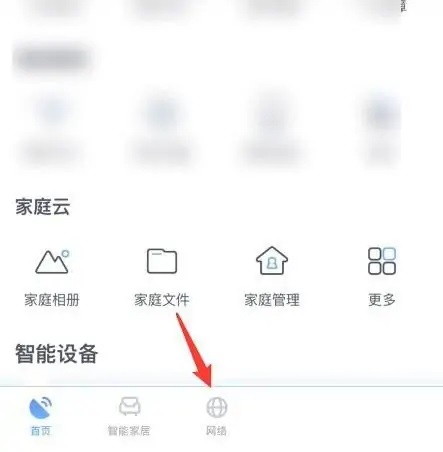
2、选择上方的点击即可绑定的选项,如下图所示。
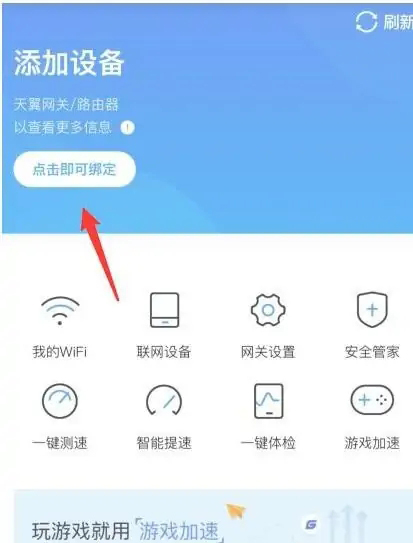
3、根据提示连接天翼网关或者下方的路由器,之后,点击我已连接,如下图所示。
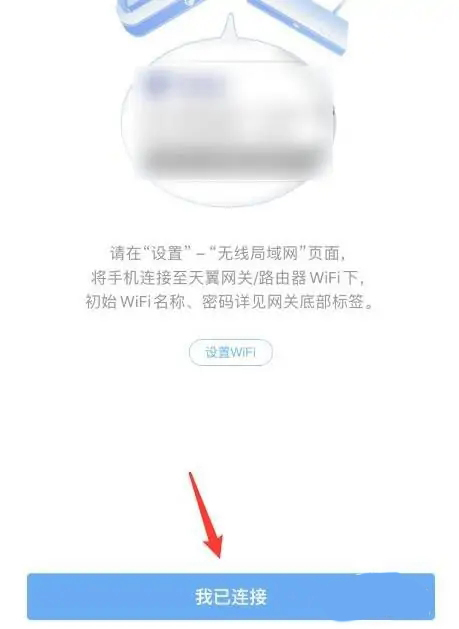
4、会提示设备绑定成功,点击立即体验,如下图所示。
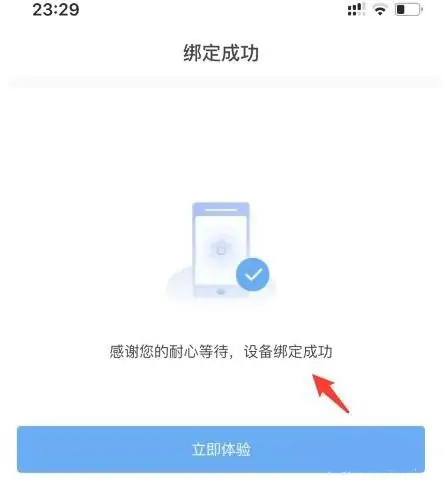
5、即可通过小翼管家管理天翼网关设备,如下图所示。
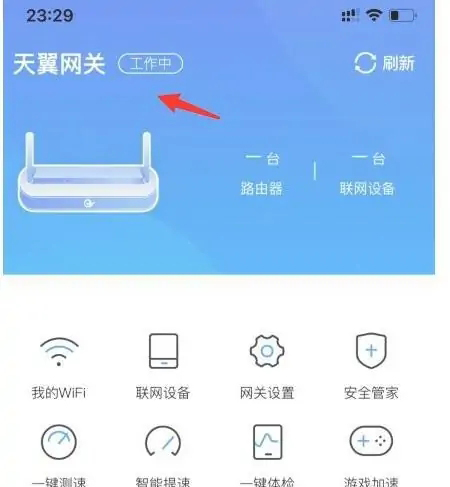
上面就是小编为大家带来的小翼管家怎么添加网关的全部内容,更多精彩教程尽在教程之家。






























